
Wdrażanie i serwis programu:
„PORTAL™”
Grzegorz Mochtak
ul.
Dworska 6/4
41-219
Sosnowiec
tel.
0606 474 369
(032)
2980722
e-mail:
grzegorz@mochtak.pl
Producent programu:
"Dynasoft" Pracownia Komputerowa
Jacek Wierzbicki
tel. 0 601 424 251
e-mail: jacek@dynasoft.com.pl
Dyna_mix – Radiowy system emisyjny
OPIS PROGRAMU
UWAGA: PROSZĘ OGLĄDAĆ W ROZDZIELCZOŚCI MIN. 1024 X 768

Poniższy opis najprawdopodobniej nie jest już aktualny, program rozwija się bardzo dynamicznie, zmiany na bieżąco wprowadzane są tylko do instrukcji oraz rozsyłane są za pośrednictwem DynaNEWS. Jeżeli jesteś nimi zainteresowany wyślij zamówienie na subskrypcję DynaNEWS, dostaniesz w ten sposób również informacje na temat Selekcjonera i innych programów dla stacji radiowych.
ZACZYNAMY
Na co pozwala program? Wszystko zależy od Państwa oczekiwań. Może na Wasze życzenie grać dowolny format dźwięku widziany przez system, może współpracować z dowolnymi programami zewnętrznymi do planowania emisji muzyki i reklamy, może współpracować z kilkoma kartami dźwiękowymi lub z kartami wielokanałowymi. Może wreszcie być sterowany ze stołu emisyjnego i to nie tylko za pomocą faderstart ale również za pomocą PFL lub CUE oraz przesyłać na RDS dowolnie przez Państwa zdefiniowane pole z opisu pliku dźwiękowego. Za jego pomocą można z jednego stanowiska wyemitować kompletny program radiowy z jego wszystkimi elementami. Oczywiście dla bezpieczeństwa emisji zalecamy korzystanie z 2 stanowisk. Programem można sterować zdalnie przez sieć lokalną lub internet. Również w ten sposób można kontrolować program z domu lub innego miejsca.
WYMAGANIA
Teoretycznie program działa na każdej wersji Windows z DirectX w wersji co najmniej 8, tyle o teorii, w praktyce do poprawnej i co najważniejsze stabilnej pracy wymagany jest Windows 2000 lub XP.
Komputer:
Rozdzielczość ekranu 1024 x 768
Płyta główna - Koniecznie na procesorze Intela np. 845 lub 815, producent ASUS, GIGABYTE, MSI lub Intel
Procesor - Intel, dowolny, szybszy niż 500 MHz
Karta grafiki - Dowolna, nie polecam nietypowych,
Karta dźwiękowa - w zależności od możliwości finansowych, musi być zgodna z DirectX. Karty wielokanałowe powinny być widziane w systemie jako kilka kart. W razie kłopotów z wyborem proszę o kontakt, chętnie doradzę jak również sprzedam.
Dysk twardy: przede wszystkim 7200 rpm i przede wszystkim nie IBM
PIERWSZY KONTAKT
Jako,
że staraliśmy się stworzyć jak najbardziej intuicyjny interfejs użytkownika
– a pokaźny udział w jego tworzeniu mieli sami użytkownicy –
prawdopodobnie nie będziemy mieli zbyt dużo pracy z objaśnieniem poszczególnych
funkcji ekranu głównego.
Interfejs
jest tak skonstruowany, aby maksymalnie dużo informacji było widocznych „na
pierwszy rzut oka”. Obsługa polega
na poruszaniu się po oknach dialogowych, w których np. w celu przypisania dźwięku
do klawisza w jinglownicy, klikamy na tenże, otwieramy listę dostępnych
dźwięków, wybieramy jeden z nich… i już. Oczywiście istnieje
Informacje
widoczne na ekranie dostosowane są do potrzeb realizatora (lub prezentera)
prowadzącego program „na żywo”. Odtwarzacze pokazują czas od początku
uwtoru (małe cyfry) oraz pozostały do końca (duże cyfry). Duże wyświetlacze
mają kilka funkcji: czas intro pokazywany jest w kolorze zielonym, w normalnym
stanie zegar świeci na niebiesko a 20 sekund przed końcem zmienia kolor na
czerwony. Każdy „klawisz” po wciśnięciu (czyli uaktywnieniu) zmienia się
też na czerwono sygnalizując w ten sposób aktywny stan (np. kaczka, synch. i
t.p. na rys. powyżej)
PLAYLISTA GŁÓWNA
![]()
Powyżej widać pojedynczy element playlisty głównej. Niebieski kolor pola po lewej stronie oznacza utwór muzyczny. Na tym polu jest też podany dokładny czas emisji tego elementu w trybie automat. Na środkowym polu podane są dane z pola wykonawca, czas trwania i dane z pola tytuł pobrane z pliku *.sel (playlista z selectora, RNB lub podobnych) lub z pliku z opisem *.dat. Jeżeli plik nie jest opisany zamiast wykonawcy pojawia się nazwa pliku. Pole intro podaje czas ustalony przez użytkownika (np. czas do wejścia wokalu), czas ten podczas emisji odliczany jest na zielono. Pole outro to czas zejścia utworu pokazywany podczas grania na czerwono. Pole mix podaje czas mixu z następnym elementem playlisty w trybie automat oraz sposób zejścia: F-fade C-cut. Dane ustala się funkcją Info. Jeżeli nie jet podany czas i sposób mixowania program przyjmuje domyślne dane z pliku Dyna_mix.ini. Wciśnięty przycisk za polem zakończenie na pasku nagrania wskazuje, że następny element po oznaczonym tak nagraniu zostanie automatycznie odegrany (wg ustawień w okienku Miksy).W czasie emisji elementu z głównej playlisty widoczny jest wskaźnik postępu w postaci schodzącego niebieskiego paska pola nazwy.
Każdy z dźwięków opisanych w programie DynaMIX może zawierać podobny zestaw informacji, nie jest zatem ważne czy dany dźwięk jest utworem muzycznym, czy też reklamą lub jinglem. Cały opis danego dźwięku znajduje się w pliku *.dat o nazwie takiej jak plik dźwiękowy.
Pliki na playlistę mozna wstawiać na kilka sposobów: Bezpośrednio z dysku, za pomocą kodów i bazy nagrań:

Pozwala ona na przeszukanie zawartości zdefiniowanych partycji i wyświetlenie określonych plików dźwiękowych. Segreguje je wg Wykonawcy, Tytułu i Czasu. Tak jak poprzednie okno pozwala na wyświetleniu Info, a także na podsłuch pod klawiszem Play. Warunkiem poprawnego działania modułu Baza jest poprawne i jak najdokładniejsze opisywanie nagrań.
JINGLOWNICA

Jinglownica to uproszczona wersja programu DynaEmisja – daje bezpośredni dostęp do dźwięków; tu: 72 w sześciu zestawach po 12. Obsługa odbywa się też podobnie jak w pierwowzorze, czyli łatwo i intuicyjnie.
INFO
Bardzo ważna i istotna funkcja wymagająca dużej systematyczności, dokładne opisanie pliku dźwiękowego pozwala nie tylko na pełniejszą automatyzację emisji, szybsze przygotowywanie playlist, ale także na automatyczne przygotowywanie raportów ZAiKS i innych firm reprezentujących interesy artystów i kompozytorów.Przy wskazaniu (kursorem) odpowiedniej pozycji playlisty i kliknięciu klawisza Info, pokazuje się nam okno z informacjami o pliku:

Druga zakładka to ustalanie czasów nagrania:
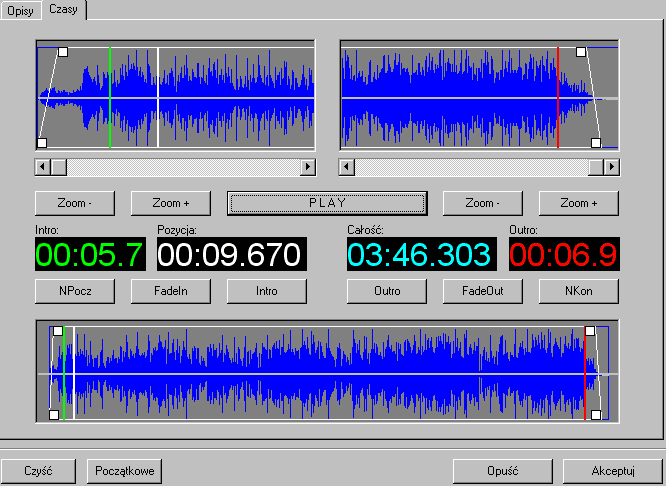
Systematyczność w opisywaniu odpłaci się np. w sytuacji potrzeby odtworzenia historii emisji z przed pół roku. Dlatego ważne jest nie tylko opisywanie utworów, ale również innych dźwięków. Dobrym sposobem jest wprowadzenie zwyczaju natychmiastowego opisywania każdego dźwięku przez osobę która go stworzyła.
MIXY
Po kliknięciu na przycisk ![]() otwiera się okno ustawiania miksów:
otwiera się okno ustawiania miksów:

Pozwala ono na bardzo dokładne ustawienie przejścia pomiędzy dwoma utworami, dołożenia trzeciego dźwięku lub wgrania na to miejsce zapowiedzi słownej.
ZEGAR
Zegar
czasu rzeczywistego jak sama nazwa wskazuje podaje czas, czasem nawet prawidłowy,
ale nie tylko...

To oczywiście tylko mały wycinek możliwości programu, aby go bardziej poznać najlepiej zaprosić mnie na prezentację w Państwa stacji.
Grzegorz Mochtak